Word/WPS中为文字设置阴影空心的特大效果
发布时间:2016-12-23 来源:查字典编辑
摘要:我们有时候在进行橱窗或文化布置的时候,就需要打印一些字号比较大的字,还需要设置一些造型,下面小编就为大家详细介绍一下Word/WPS中为文字...
我们有时候在进行橱窗或文化布置的时候,就需要打印一些字号比较大的字,还需要设置一些造型,下面小编就为大家详细介绍一下Word/WPS中为文字设置阴影空心的特大效果,来看看吧!

方法/步骤
1、打开Word或者WPS空白文档,输入自己想要设置的一些文字。
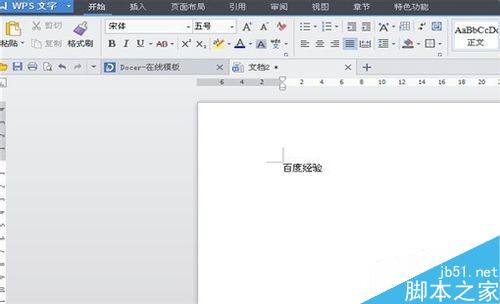
2、文字输好后,选中,在字号中输入1至600之间的数字,最大的数字是多少,小编没有试过,600这个数字基本上就是一张A四的纸张就一个字了。数字越大字体越大,最大超不过700这个数字,输入数字后,单击回车键,字体就变大或变小。
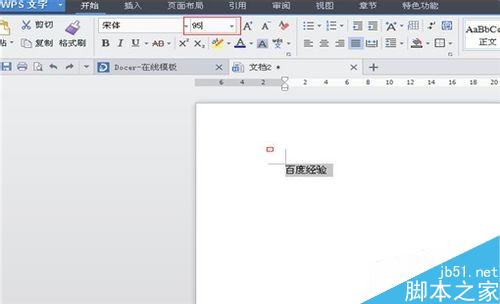
3、数字变大后,选中字体,单击右键,找到字体,单击一下。
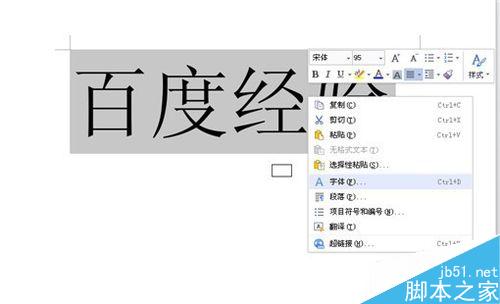
4、出现字体功能框,找到字体颜色,单击“自动”后面的小对号符号,出现颜色,选择一个自己喜欢的颜色,单击确定。
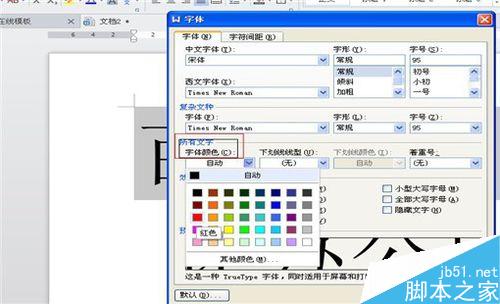
5、找到“效果”,效果有很多种,一般选择的是阴影和空心,如果不喜欢空心的话,可以单选择阴影,单击确定就可以了。
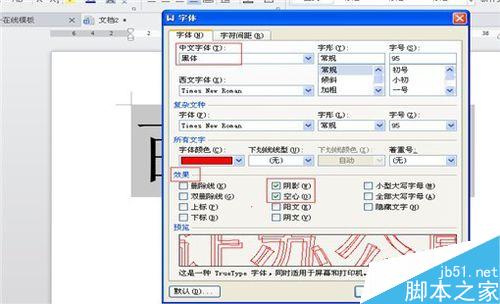
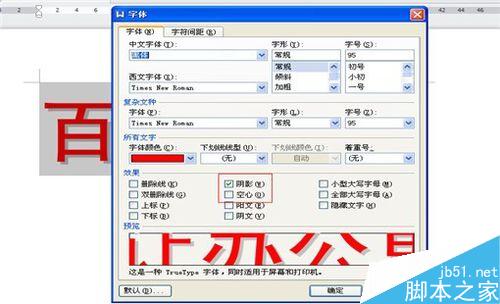
6、感觉字体比较小,或者想节约纸张,可以设置页边距,找到文件,单击一下,找到页面设置,单击一下,在页边距中,单击横向,单击确定,也可以把页边距上下左右的数值调到最小值。
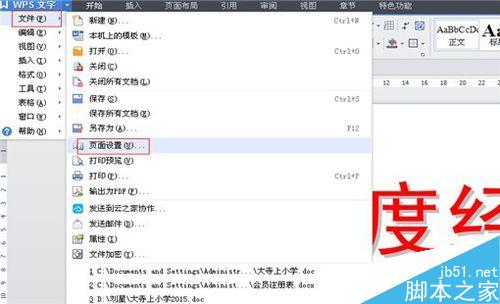
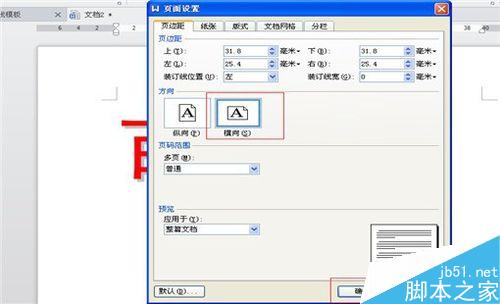

以上就是Word/WPS中为文字设置阴影空心的特大效果方法介绍,操作很简单的,希望这篇文章能对大家有所帮助!


